Dịch vụ thay bàn phím laptop uy tín luôn là chủ đề được đông đảo người dùng laptop quan tâm. Bởi vì sau một thời gian sử dụng, phần linh kiện này chắc chắn sẽ xuống cấp. Chính vì thế, việc tìm một cơ sở uy tín để thay mới bàn phím là vô cùng quan trọng. Hãy cùng tìm hiểu dịch vụ thay bàn phín laptop chính hãng, lấy liền tại QTC TECH.
Biểu hiện lỗi bàn phím laptop không gõ được và cách khắc phục
Trước khi đi sâu vào chủ đề thay bàn phím laptop uy tín, chúng tôi sẽ bật mí một số lỗi bàn phím thường gặp.
Lỗi bàn phím bị lỗi 1 nút
Khi bàn phím laptop bị liệt một nút, bạn sẽ gặp các biểu hiện sau:
- Nút bị liệt không hoạt động khi nhấn.
- Không có phản hồi từ nút khi nhấn, không có âm thanh hoặc hành động trên màn hình.
- Cảm giác nhấn nút không được mềm mại và trơn tru như các nút khác.
Nguyên nhân dẫn đến lỗi này có thể kể đến:
- Nút bị bám hoặc bị kẹt: Một trong những nguyên nhân phổ biến là do bụi bẩn, mảng thức ăn, hoặc chất lỏng bị rơi vào giữa các phím. Điều này gây ra tình trạng kẹt nút, làm cho nút trở nên khó hoặc không thể nhấn được.
- Hỏng phím: Cơ cấu cơ khí bên dưới nút có thể bị hỏng. Do sử dụng lâu dài hoặc do va đập mạnh, dẫn đến sự liệt của nút đó.
Cách khắc phục lỗi bàn phím bị lỗi 1 nút như sau:
- Vệ sinh bàn phím: Đảm bảo vệ sinh kỹ lưỡng và thường xuyên để tránh tình trạng bám nút.
- Thay thế nút hoặc bàn phím: Nếu vấn đề vẫn tiếp tục sau khi vệ sinh, bạn có thể cần phải thay thế nút bị hỏng hoặc thay cả bàn phím. Điều này đòi hỏi sự can thiệp của kỹ thuật viên chuyên nghiệp.
HÌNH 1
Đây là một trong số lỗi thường gặp nhất ở bàn phím laptop. Vì thế, bạn nên thường xuyên vệ sinh bàn phím laptop của mình nhé!
Lỗi bị liệt bàn phím số trên laptop
Khi bàn phím số trên laptop bị liệt, bạn sẽ gặp các biểu hiện sau:
- Không thể nhập số từ bàn phím số trên máy tính.
- Cảm giác nhấn các phím số không có phản hồi hoặc không hoạt động.
- Các số không hiển thị trên màn hình khi bạn nhấn các phím số tương ứng.
Nguyên nhân dẫn đến bàn phím số bị hỏng:
- Bụi bẩn: Bụi bẩn, mảng thức ăn hoặc chất lỏng bám vào khiến hư bàn phím
- Hỏng dây cáp nối: Dây cáp nối bên dưới bàn phím số có thể bị hỏng do sử dụng lâu dài, va đập mạnh.
Để khắc phục các lỗi trên bạn nên:
- Vệ sinh bàn phím: Sử dụng khí nén hoặc cọ nhẹ để loại bỏ bụi bẩn hoặc các vật dụng bám trên bàn phím số.
- Kiểm tra dây cáp nối: Nếu vấn đề vẫn tiếp tục sau khi vệ sinh, bạn cần phải kiểm tra dây cáp nối của bàn phím số. Nếu cần, bạn có thể cần phải thay thế cả bàn phím.
HÌNH 2
Trên laptop, bàn phím số đóng vai trò quan trọng trong việc nhập liệu và thực hiện các tính toán. Vì thế, nếu gặp lỗi này mà bạn không thể khắc phục hãy mang đến cửa hàng sửa chữa ngay nhé!
Lỗi bàn phím laptop bị liệt do bị vào nước
Khi bàn phím laptop bị liệt do bị vào nước, bạn có thể gặp các biểu hiện sau:
- Các phím không hoạt động khi nhấn.
- Cảm giác nhấn phím không có phản hồi hoặc phản hồi không đồng đều.
- Có thể có hiện tượng các phím ký tự hoặc chức năng bắt đầu hoạt động một cách ngẫu nhiên.
Nguyên nhân đãn đến dấu hiệu trên:
- Nước hoặc chất lỏng rơi vào bàn phím laptop có thể làm ẩm ướt các linh kiện bên trong. Điều này gây ra tình trạng tiếp xúc không tốt giữa các phím và mạch điện.
- Nước có thể dẫn đến ăn mòn hoặc oxy hóa các linh kiện bên trong bàn phím. Gây ra tình trạng hỏng hóc các linh kiện.
Cách khắc phục bàn phím laptop bị liệt do bị vào nước:
- Tắt nguồn và ngắt kết nối: Ngay khi phát hiện bàn phím bị vào nước, tắt nguồn laptop và ngắt kết nối nguồn điện để ngăn chặn hỏng hóc nghiêm trọng.
- Làm khô bàn phím: Đặt laptop ở một vị trí thông thoáng và để cho bàn phím được làm khô tự nhiên trong một khoảng thời gian dài. Sử dụng quạt hoặc máy sấy có thể làm khô nhanh hơn.
- Kiểm tra và sửa chữa: Nếu sau khi làm khô mà vấn đề vẫn tiếp tục. Bạn cần mang máy đến một trung tâm sửa chữa chuyên nghiệp để kiểm tra và sửa chữa.
HÌNH 3
Thông thường nếu gặp lỗi này, tốt nhất bạn nên mang máy đến trung tâm sửa chữa để kiểm tra. Vì nếu để kéo dài, các linh kiện phần cứng khác cũng có thể sẽ bị ảnh hưởng.
Bàn phím không gõ được do cài đặt lỗi Driver
Khi bàn phím không gõ được do lỗi driver, bạn có thể gặp các biểu hiện sau:
- Bàn phím không phản hồi khi bạn gõ các phím.
- Có thể xuất hiện thông báo lỗi về driver bàn phím trên máy tính.
- Không thể cài đặt hoặc cập nhật driver bàn phím thành công.
Nguyên nhân dẫn đến bàn phím không gõ được:
- Lỗi driver bàn phím có thể xuất phát từ cài đặt không hoàn chỉnh hoặc không đúng cách.
- Cập nhật hệ điều hành hoặc phần mềm có thể làm thay đổi hoặc ghi đè lên driver bàn phím hiện tại.
- Nhiễm virus hoặc phần mềm độc hại có thể làm hỏng hoặc vô hiệu hóa driver bàn phím.
Khắc phục lỗi bàn phím không gõ được bằng cách:
- Cài đặt lại driver: Thực hiện việc gỡ bỏ driver bàn phím hiện tại và cài đặt lại driver mới nhất. Bạn có thể cập nhật từ trang web chính thức của nhà sản xuất hoặc trình quản lý thiết bị trên máy tính.
- Khởi động lại máy tính: Sau khi cài đặt lại driver, khởi động lại máy tính để áp dụng các thay đổi và kiểm tra xem bàn phím đã hoạt động chính xác chưa.
- Quét virus và malware: Sử dụng phần mềm diệt virus để quét và loại bỏ bất kỳ virus hoặc phần mềm độc hại nào có thể gây ra vấn đề với driver bàn phím.
HÌNH 4
Nếu vấn đề vẫn tiếp tục, hãy liên hệ với nhà sản xuất hoặc đưa máy đến một trung tâm sửa chữa máy tính để được hỗ trợ kỹ thuật chuyên nghiệp.
Lỗi bàn phím laptop không gõ được do vùng bị chai
Khi bàn phím laptop không gõ được do vùng bị chai, bạn có thể gặp các biểu hiện sau:
- Các phím trong vùng bị chai không hoạt động khi bạn gõ.
- Cảm giác nhấn các phím trong vùng bị chai không có phản hồi hoặc phản hồi không đồng đều.
- Có tiếng kêu kì lạ hoặc cảm giác ‘nặng nề’ khi bạn nhấn các phím trong vùng bị chai.
Nguyên nhân dẫn đến việc này:
- Vùng bàn phím bị chai có thể do va đập mạnh, hoặc sự sụt lún của vật liệu gây ra.
- Nước hoặc chất lỏng từ các chất đồ uống hoặc các chất khác có thể đã làm hỏng cấu trúc bàn phím và gây ra vùng bàn phím bị chai.
Bạn có thể khắc phục lỗi trên bằng cách sau:
- Thay bàn phím laptop: Trường hợp nghiêm trọng, bạn có thể cần phải thay thế toàn bộ bàn phím laptop. Việc này đòi hỏi sự can thiệp của kỹ thuật viên chuyên nghiệp hoặc đưa máy đến trung tâm dịch vụ để được kiểm tra và thay thế bàn phím.
- Kiểm tra và sửa chữa: Nếu vấn đề không quá nghiêm trọng, bạn có thể cân nhắc sửa chữa các phím trong vùng bị chai.
HÌNH 5
Việc này đòi hỏi kỹ thuật và kinh nghiệm. Nếu không tự tin bạn nên tìm đến sự giúp đỡ từ các chuyên gia hoặc trung tâm sửa chữa.
Lỗi bàn phím laptop bị loạn chữ
Khi bàn phím laptop bị loạn chữ, bạn có thể gặp các biểu hiện sau:
- Khi gõ một ký tự, có thể hiển thị ra một hoặc nhiều ký tự khác mà bạn không mong muốn.
- Các phím có thể không phản hồi hoặc phản hồi chậm khi bạn nhấn.
- Có thể xuất hiện các ký tự hoặc dấu hiệu không mong muốn trong văn bản hoặc các ứng dụng.
Nguyên nhân khiến cho laptop bị loạn chữ:
- Bụi bẩn hoặc cặn dầu tích tụ dưới các phím, gây ra sự kẹt cứng hoặc tạo ra kết nối ngẫu nhiên giữa các phím.
- Lỗi phần cứng hoặc hỏng cơ cấu dưới bàn phím, làm cho các phím không hoạt động đúng cách.
- Lỗi phần mềm, bao gồm cài đặt driver không chính xác. Hoặc phần mềm xử lý văn bản bị lỗi gây ra hiện tượng nhập liệu ngẫu nhiên.
Cách khắc phục lỗi laptop bị loạn chữ:
- Vệ sinh bàn phím: Sử dụng khí nén hoặc cọ nhẹ để làm sạch bụi bẩn và cặn dầu dưới các phím.
- Kiểm tra phần cứng: Kiểm tra xem có bất kỳ phần cứng nào dưới bàn phím bị hỏng hoặc lỏng lẻo không và thay thế nếu cần.
- Cập nhật hoặc cài đặt lại driver: Cập nhật driver bàn phím hoặc cài đặt lại driver mới nhất từ trang web chính thức của nhà sản xuất.
- Kiểm tra phần mềm: Kiểm tra xem có phần mềm nào đang gây ra lỗi và tắt hoặc gỡ bỏ chúng nếu cần.
HÌNH 6
Trong trường hợp lỗi là do bàn phím hỏng nặng, bạn có thể cần phải thay thế bàn phím hoàn toàn.
Lỗi gõ chữ bàn phím laptop bị nhân đôi
Khi bàn phím laptop bị nhân đôi chữ, bạn có thể gặp các biểu hiện sau:
- Khi gõ một ký tự, có thể hiển thị ra hai ký tự giống hệt nhau hoặc gần giống nhau.
- Các từ hoặc câu bị trùng lặp trong văn bản mà bạn nhập.
- Hiện tượng nhập liệu không chính xác khi gõ văn bản hoặc nhập liệu trong các ứng dụng.
HÌNH 7
Để sửa lỗi khi bàn phím laptop gõ bị lặp chữ, bạn có thể thay đổi độ trễ lặp của phím trên Windows 11 bằng cách làm theo các bước sau:
- Bước 1: Nhấn phím Windows trên bàn phím và nhập Keyboard. Chọn mục Keyboard từ danh sách kết quả trả về.
HÌNH 8
- Bước 2: Trong cửa sổ Keyboard Properties hiển thị, sử dụng chuột để kéo thanh trượt trong phần Repeat delay sang vị trí Long.
HÌNH 9
- Bước 3: Nhấn OK để lưu lại các thay đổi. Khởi động lại máy tính của bạn để áp dụng các thay đổi mới.
HÌNH 10
Điều này sẽ giúp bạn điều chỉnh độ trễ lặp lại của bàn phím và giảm thiểu việc gõ bị lặp chữ trên laptop chạy hệ điều hành Windows 11.
Lỗi bàn phím laptop bị kẹt phím
Khi bàn phím laptop bị kẹt phím, bạn có thể gặp các biểu hiện sau:
- Phím không nhấn xuống hoặc khó nhấn, gây ra cảm giác bị kẹt.
- Khi nhấn một phím, có thể thấy phím không bật lên trở lại hoặc không nhấn xuống một cách đều đặn.
- Cảm giác ‘bí’ hoặc ‘nặng nề’ khi gõ phím trên bàn phím laptop.
Nguyên nhân khiến bàn phím laptop bị kẹt phím:
- Bụi bẩn, cặn dầu hoặc mảnh vụn thức ăn tích tụ dưới các phím. Gây ra sự cản trở trong cơ cấu cơ khí của bàn phím.
- Bàn phím bị hỏng do sử dụng lâu dài, va đập mạnh. Hoặc đơn giản là sự hao mòn tự nhiên của các linh kiện phần cứng.
Cách khắc phục lỗi này:
- Vệ sinh bàn phím: Sử dụng khí nén hoặc cọ nhẹ để làm sạch bụi bẩn và cặn dầu dưới các phím. Bạn cũng có thể sử dụng các loại dụng cụ vệ sinh bàn phím đặc biệt.
- Kiểm tra và sửa chữa: Kiểm tra kỹ cơ cấu cơ khí của bàn phím để xem xét có phím nào bị hỏng hoặc kẹt không. Nếu cần, thực hiện việc thay thế phím đó hoặc cả bàn phím.
- Tháo rời và làm sạch: Nếu có thể, tháo rời các phím kẹt để làm sạch chi tiết và kiểm tra sự hư hại.
HÌNH 11
Trong trường hợp nghiêm trọng, bạn có thể cần phải thay thế bàn phím hoàn toàn để đảm bảo trải nghiệm sử dụng.
Lỗi bàn phím laptop bị khóa chức năng
Khi bàn phím laptop bị khóa chức năng, bạn có thể gặp các biểu hiện sau:
- Các phím chức năng như Caps Lock, Num Lock, hoặc Scroll Lock không hoạt động khi được nhấn.
- Không thể thực hiện các thao tác đặc biệt như điều chỉnh độ sáng, âm lượng, hoặc tắt bàn phím.
Nguyên nhân dẫn đến bàn phím laptop bị khóa chức năng:
- Khóa phím chức năng (Fn Lock) được kích hoạt một cách vô tình.
- Phần mềm hoặc trình điều khiển bàn phím không hoạt động đúng cách.
- Lỗi phần cứng hoặc phần mềm với bàn phím của máy tính.
Cách khắc phục lỗi khóa các chức năng của bàn phím:
- Kiểm tra cài đặt phần mềm: Kiểm tra cài đặt phần mềm hoặc trình điều khiển bàn phím trên máy tính để đảm bảo chúng được cấu hình đúng cách.
- Khởi động lại máy tính: Thực hiện khởi động lại máy tính để đặt lại các cài đặt và khóa chức năng có thể được giải quyết tự động.
- Kiểm tra bàn phím và kết nối: Kiểm tra xem có mảnh vụn hoặc bụi bẩn nào gây cản trở hoạt động của bàn phím không. Đồng thời, kiểm tra kết nối của bàn phím để đảm bảo nó đang hoạt động đúng cách.
HÌNH 12
Nếu tình trạng tiếp tục, bạn nên liên hệ đưa máy đến một trung tâm sửa chữa chuyên nghiệp.
Những lưu ý trước khi thay bàn phím laptop
Trước khi quyết định thay bàn phím laptop, có một số lưu ý quan trọng mà bạn nên xem xét:
- Không tự thay bàn phím tại nhà: Thay bàn phím laptop tại nhà mà không có kinh nghiệm có thể dẫn đến hậu quả nghiêm trọng. Ví dụ như hỏng phần cứng khác, hoặc mất hết bảo hành vì vi phạm điều kiện bảo hành.
- Sử dụng bàn phím laptop chính hãng: Đảm bảo rằng bạn sử dụng bàn phím laptop chính hãng để thay mới. Bàn phím chính hãng có độ bền cao hơn và đảm bảo khả năng tương thích tốt nhất.
- Tham khảo giá thay bàn phím laptop: Trước khi quyết định, hãy tham khảo giá thay bàn phím laptop từ nhiều nguồn khác nhau. Điều này giúp bạn có cái nhìn tổng quan về mức giá trung bình và tránh bị “chặt chém”.
- Chọn địa chỉ thay bàn phím uy tín: Hãy chọn một địa chỉ thay bàn phím laptop uy tín. Bạn có thể tham khảo các nơi nhận được nhiều đánh giá tích cực từ khách hàng trước. Đảm bảo địa chỉ này có cam kết về bảo hành và sử dụng hàng chính hãng.
HÌNH 12
Thay bàn phím laptop là dịch vụ sửa chữa đòi hỏi sự chuyên nghiệp. Vì thế, bạn hãy lưu lại ngay các lưu ý sau để có thể chọn ra nơi sửa chữa uy tín nhất.
Thay bàn phím laptop bao nhiêu tiền?
Tùy thuộc vào chiếc laptop của bạn thuộc thương hiệu nào, dòng máy nào sẽ có mức giá thay bàn phím khác nhau. Giá thay bàn phím dao động từ 120.000đ – 5.500.000đ.
HÌNH 14
Dưới đây sẽ là thông tin chi tiết giá thay bàn phím laptop của một số thương hiệu:
| Thương hiệu | Giá | Thời hạn bảo hành |
| ✅Thay bàn phím laptop Dell | 💛120.000đ – 1.200.000đ | 12 tháng |
| ✅Thay bàn phím laptop HP | 💛550.000đ – 800.000đ | 12 tháng |
| ✅Thay bàn phím laptop Asus | 💛600.000đ – 1.800.000đ | 12 tháng |
| ✅Thay bàn phím laptop Lenovo | 💛1.000.000đ | 12 tháng |
| ✅Thay bàn phím laptop Surface | 💛2.200.000đ – 5.500.000đ | 12 tháng |
| ✅Thay bàn phím laptop Acer | 💛Giá liên hệ | 12 tháng |
Lưu ý: giá trên đã bao gồm phí thay mới bàn phím, không thu thêm phí nào khác. Để nhận được giá chính xác cho dịch vụ, vui lòng gọi đến số 1800.2064 (tổng đài miễn phí) để được tư vấn chi tiết, rõ ràng hơn các bạn nhé.
1. Thay bàn phím laptop HP giá bao nhiêu?
Laptop HP là một thương hiệu đa dạng về màu sắc, mẫu mã. Do đó bàn phím của dòng laptop này cũng đa dạng kiểu dáng, bố trí phím bấm,… nên mức giá thay bàn phím laptop HP cũng có sự khác biệt giữa các phiên bản.
HÌNH 15
Hiện nay trên thị trường, giá thay bàn phím laptop HP dao động từ 550.000đ đến 800.000đ.
| Model | Giá | Bảo hành | ||
|---|---|---|---|---|
| Thay bàn phím laptop HP Elitebook 8760 | 600.000 ₫ | 12 Tháng | ||
| Thay bàn phím laptop HP Probook 6560b | 800.000 ₫ | 12 Tháng | ||
| Thay bàn phím laptop HP Probook 4330S (Có khung) | 550.000 ₫ | 12 Tháng | ||
| Thay bàn phím laptop HP Probook 4320S | 600.000 ₫ | 12 Tháng | ||
| Thay bàn phím laptop HP Probook 4540 (Có khung) | 600.000 ₫ | 12 Tháng | ||
| Giá đã bao gồm VAT | ||||
2. Giá thay bàn phím laptop Dell
Dell là một thương hiệu máy tính kinh điển với đa dạng mẫu mã từ giá rẻ đến phân khúc giá cao. Do đó giá thay bàn phím laptop Dell trên thị trường cũng có sự chênh lệch khá cao tùy thuộc theo mẫu mã sản phẩm.
HÌNH 16
Giá thay bàn phím laptop Dell hiện nay dao động từ 120.000đ đến 1.200.000đ.
| Model | Giá | Bảo hành | ||
|---|---|---|---|---|
| Thay bàn phím laptop Dell Inspiron 15-5568 | 800.000 ₫ | 12 Tháng | ||
| Thay bàn phím laptop Dell Precision M3800 | 900.000 ₫ | 12 Tháng | ||
| Thay bàn phím laptop Dell Alienware 17 R1 | Giá liên hệ | 12 Tháng | ||
| Thay bàn phím laptop Dell Vostro 5460 / 5470 / 5480 | 600.000 ₫ | 12 Tháng | ||
| Thay bàn phím laptop Dell Inspiron 11-3000 | 800.000 ₫ | 12 Tháng | ||
| Giá đã bao gồm VAT | ||||
3. Giá thay bàn phím laptop Asus
Bàn phím laptop Asus là thương hiệu có sự khác biệt nhiều giữa các Series máy. Do đó việc thay bàn phím phụ thuộc rất nhiều vào mẫu mã của laptop Asus.
HÌNH 17
Hiện nay giá thay bàn phím laptop Asus trên thị trường dao động từ 600.000đ – 1.800.000đ.
| Model | Giá | Bảo hành | ||
|---|---|---|---|---|
| Thay bàn phím laptop ASUS VIVOBOOK X556 | 800.000 ₫ | 12 Tháng | ||
| Thay bàn phím laptop ASUS ZenBook UX430 | 1.700.000 ₫ | 12 Tháng | ||
| Thay bàn phím ASUS VIVOBOOK FLIP TP401M | 1.200.000 ₫ | 12 Tháng | ||
| Thay bàn phím ASUS Gaming F570 | 900.000 ₫ | 12 Tháng | ||
| Thay bàn phím ASUS VIVOBOOK S300K | 800.000 ₫ | 12 Tháng | ||
| Giá đã bao gồm VAT | ||||
4. Giá thay bàn phím laptop Surface
Surface là dòng laptop tích hợp máy tính bảng. Với đặc tính bàn phím có thể tháo rời đặc biệt, giá thay bàn phím laptop Surface cũng tương đối cao hơn so với những dòng laptop phổ thông khác.
HÌNH 18
Giá thay bàn phím laptop Surface sẽ dao động trong khoảng 2.200.000đ – 5.500.000đ.
| Model | Giá | Bảo hành | ||
|---|---|---|---|---|
| Thay bàn phím Surface Laptop 3 | 5.500.000 ₫ | 12 Tháng | ||
| Thay bàn phím Surface Book | 3.500.000 ₫ | 12 Tháng | ||
| Thay bàn phím Surface Pro 2 | 2.200.000 ₫ | 12 Tháng | ||
| Thay bàn phím surface pro 2017 | 3.500.000 ₫ | 12 Tháng | ||
| Thay bàn phím Surface Pro 4 | Giá liên hệ | 06 Tháng | ||
| Giá đã bao gồm VAT | ||||
5. Giá thay bàn phím laptop Lenovo
Laptop Lenovo là thương hiệu phổ biến hiện nay với sự mỏng nhẹ, tiện dụng. Dòng laptop này có đặc trưng là các phiên bản khá giống nhau, không có nhiều sai lệch. Nên mức giá thay bàn phím không quá chênh lệch giữa các series.
HÌNH 19
Giá thay bàn phím laptop Lenovo trên thị trường hiện nay khoảng 1.000.000đ
| Model | Giá | Bảo hành | ||
|---|---|---|---|---|
| Thay bàn phím laptop Lenovo G430 | 1.000.000 ₫ | 12 Tháng | ||
| Thay bàn phím laptop Lenovo Yoga 11S | 1.000.000 ₫ | 12 Tháng | ||
| Thay bàn phím laptop Lenovo Y410 | 1.000.000 ₫ | 12 Tháng | ||
| Thay bàn phím laptop Lenovo Yoga S21T | 1.000.000 ₫ | 12 Tháng | ||
| Thay bàn phím laptop Lenovo Yoga S210-ITH | 1.000.000 ₫ | 12 Tháng | ||
| Giá đã bao gồm VAT | ||||
Thay bàn phím laptop ở đâu uy tín, chuyên nghiệp?
Hiện nay trên thị trường có rất nhiều đơn vị cung cấp dịch vụ thay bàn phím laptop, tuy nhiên không phải nhà cung cấp nào cũng uy tín và chất lượng.
Khi lựa chọn đơn vị để thay bàn phím laptop , hay cân nhắc về thương hiệu, giá thành cũng như tham khảo những khách hàng đã sử dụng dịch vụ trước đó.
Hiện nay, QTC TECH là đơn vị tiêu biểu uy tín có cung cấp dịch vụ thay bàn phím laptop. Khi có nhu cầu, hãy đến với cửa hàng QTC TECH để nâng cấp cho chiếc laptop của mình.
HÌNH 20
Dịch vụ thay bàn phím laptop tại QTC TECH
Là một trong những thương hiệu hàng đầu Việt Nam trong việc bảo dưỡng, sửa laptop, QTC TECH luôn mang đến cho khách hàng những trải nghiệm hoàn hảo nhất.
Dịch vụ thay bàn phím laptop tại QTC TECH mang lại nhiều lợi ích hấp dẫn cho khách hàng:
- Giá minh bạch, hỗ trợ xuất hóa đơn VAT: QTC TECH cam kết cung cấp giá thay bàn phím laptop minh bạch và cạnh tranh. Khách hàng cũng được hỗ trợ xuất hóa đơn VAT đầy đủ cho mọi đơn hàng.
- Bảo hành 12 tháng: Sau khi thay bàn phím, QTC TECH cung cấp chính sách bảo hành linh hoạt lên đến 12 tháng. Điều này giúp khách hàng yên tâm về chất lượng và tính ổn định của sản phẩm.
- Thời gian thay nhanh chóng: QTC TECH cam kết thực hiện việc thay bàn phím laptop nhanh chóng và hiệu quả. Khách hàng có thể đợi và lấy máy ngay sau 2 giờ sử dụng dịch vụ.
- Tặng kèm vệ sinh laptop miễn phí: Ngoài việc thay bàn phím, QTC TECH còn tặng kèm dịch vụ vệ sinh laptop miễn phí. Điều này giúp máy tính của bạn luôn được bảo dưỡng và vận hành ổn định sau khi thay bàn phím.
HÌNH 21
Ngoài ra, chúng tôi còn cam kết 100% các linh kiện thay mới đều chính hãng tuyệt đối. Cùng với đó là rất nhiều khuyến mãi sửa chữa hấp dẫn khác đang đợi bạn tại QTC TECH.
| ✅ Dịch vụ | ⭐️ Sửa laptop |
| ✅ Linh kiện | ⭐️ Chính hãng |
| ✅ Liên hệ ngay | ⭐️ 1800.2064 |
| ✅ Thời gian hoạt động | ⭐️ 08h – 21h hàng ngày |
Mỗi khách hàng đến đây, sẽ được sử dụng linh kiện thay thế chất lượng cùng chính sách giá cả luôn công khai, không phát sinh thêm chi phí sau sửa chữa. Liên hệ ngay hotline 1800.2064 để được hỗ trợ tư vấn hoàn toàn miễn phí.
QTC TECH còn cung cấp các dịch vụ như thay loa laptop, thay ổ cứng laptop,… với chất lượng tốt và giá cả phải chăng. Nếu có nhu cầu sử dụng các dịch vụ liên quan, hãy tham khảo ngay nhé.
Quy trình thay bàn phím laptop chính hãng tại QTC TECH
Dưới đây là quy trình thay bàn phím laptop chính hãng tại QTC TECH:
- Bước 1 – Tiếp nhận và kiểm tra: Kỹ thuật viên tiếp nhận laptop từ khách hàng và thực hiện kiểm tra tổng quan về tình trạng bàn phím.
HÌNH 22
- Bước 2 – Tư vấn và báo giá: Kỹ thuật viên tư vấn phương án thay bàn phím cụ thể cho khách hàng, kèm theo báo giá chi tiết và minh bạch. Khách hàng được hướng dẫn xác nhận và ký tên trên biên bản báo giá.
HÌNH 23
- Bước 3 – Thực hiện thay thế: Kỹ thuật viên bắt đầu quá trình thay bàn phím theo tiêu chuẩn của nhà sản xuất. Họ sử dụng bàn phím chính hãng và công cụ chuyên dụng để đảm bảo tính chính xác.
HÌNH 24
- Bước 4 – Kiểm tra và đảm bảo chất lượng: Sau khi hoàn thành việc thay thế, kỹ thuật viên thực hiện kiểm tra lại toàn bộ chức năng của bàn phím mới. Họ đảm bảo rằng mọi phím hoạt động đúng cách và không có vấn đề nào phát sinh.
HÌNH 25
- Bước 5 – Giao trả và hướng dẫn sử dụng: Laptop được trả lại cho khách hàng và hướng dẫn về cách sử dụng bàn phím mới. Cũng như các biện pháp bảo quản để đảm bảo tuổi thọ và hiệu suất của bàn phím.
HÌNH 26
- Bước 6 – Kiểm tra và thanh toán: Cuối cùng, khách hàng sẽ kiểm tra lại toàn bộ bàn phím và các chức năng khác. Sau khi hài lòng 100% sẽ tiến hành thanh toán theo báo giá ban đầu.
HÌNH 27
Đặc biệt, mọi quy trình sửa chữa thay bàn phím laptop đều sẽ được khách hàng quan sát. Không phải cơ sở sửa chữa nào cũng đủ tự tin để thực hiện điều này như QTC TECH.
Các câu hỏi thường gặp về thay bàn phím laptop
Như vậy, bạn đã được giải đáp từ A – Z về việc thay bàn phím laptop uy tín. Cũng như biết được QTC TECH đang là trung tâm sửa chữa hàng đầu tại TP. Phan Thiết. Tuy nhiên vẫn còn rất nhiều câu hỏi xoay quanh chủ đề này. Hãy cùng chúng tôi tìm hiểu chúng là gì và có câu trả lời chi tiết nhất nhé!
Tại sao bàn phím laptop không gõ được?
Dưới đây là một số lý do phổ biến khiến bàn phím laptop không thể gõ được:
- Bàn phím bẩn: Nhiều lần sử dụng có thể làm cho bàn phím bị bẩn bám, gây ra sự cản trở trong quá trình nhấn phím.
- Cài đặt lỗi Driver: Cài đặt lỗi hoặc cập nhật Driver bàn phím không thành công có thể làm cho bàn phím trở nên không hoạt động.
- Kết nối lỏng lẻo hoặc hỏng hóc: Kết nối giữa bàn phím và máy tính có thể bị lỏng hoặc hỏng. Gây ra sự cố trong truyền tín hiệu từ bàn phím đến máy tính.
- Hỏng phần cứng: Các vấn đề về phần cứng như dây cáp bàn phím hỏng, hoặc các phần tử cơ học bên trong bàn phím bị hỏng. Điều này cũng có thể khiến bàn phím không hoạt động.
HÌNH 28
Việc bàn phím laptop gặp vấn đề sau một thời gian dài sử dụng là điều vô cùng bình thường. Tuy nhiên, bạn nên thường xuyên vệ sinh bàn phím để kéo dài tuổi thọ của chúng nhé!
Có cách nào kiểm tra nhanh bàn phím laptop bị hư?
Có cách để kiểm tranh nhanh bàn phím laptop bị hư hỏng thông qua trang web keyboardtester.com. Bạn cần thực hiện các bước như sau:
- Bước 1: Truy cập vào trang web keyboardtester.com. Sau đó nhấn chọn Launch the Tester để bắt đầu kiểm tra bàn phím.
HÌNH 29
- Bước 2: Khi bạn nhấn lần lượt các phím trên bàn phím laptop của mình. Màn hình Keyboard Tester sẽ hiển thị kết quả test như sau:
- Phím được báo hiệu bằng viền màu xanh: Đây là các phím hoạt động bình thường, độ nhạy cao.
- Phím không có thay đổi màu sắc: Đây là các phím đã bị liệt, chập hoặc hỏng.
HÌNH 30
Bạn nên kiểm tra toàn bộ phím để có kết quả chính xác về tình trạng hiện tại của laptop nhé!
Dịch vụ thay bàn phím laptop tại QTC TECH đã và đang được rất nhiều khách hàng lựa chọn. Bên cạnh đó, chúng tôi cũng đã gửi đến bạn bảng giá chi tiết dành cho dịch vụ này. Nếu bàn phím của bạn gặp vấn đề, hãy mang đến ngay trung tâm sửa chữa QTC TECH gần nhất để được hỗ trợ nhé!
🏆 CÔNG TY TNHH CÔNG NGHỆ QTC TECH
💸 MST: 3401240163
🏡184 Phạm Thị Ngư, Xã Phong Nẫm, TP. Phan Thiết
☎️ Hotline: 094.22.888.94
🌐 www.qtctech.vn
🌐 www.fb.com/qtc.technology/
⛳️https://g.page/qtcshop
Liên hệ với chúng tôi để có giá tốt: ☎ Hotline: 0888.1983.39 | Fanpage QTC TECH


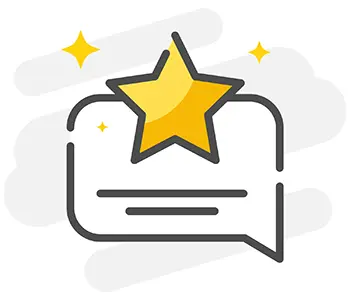 Hãy là người đầu tiên đánh giá sản phẩm này.
Hãy là người đầu tiên đánh giá sản phẩm này.



